很多用win8的朋友想更改网络场所,找不到地方,不打紧,下面跟着小编看图就一步步解决啦。。 操作步骤: 1、进入系统桌面后,把鼠标移到屏幕最左下角,出现如下图所示界面: 2、把鼠标移动到&
很多用win8的朋友想更改网络场所,找不到地方,不打紧,下面跟着小编看图就一步步解决啦。。
操作步骤:
1、进入系统桌面后,把鼠标移到屏幕最左下角,出现如下图所示界面:
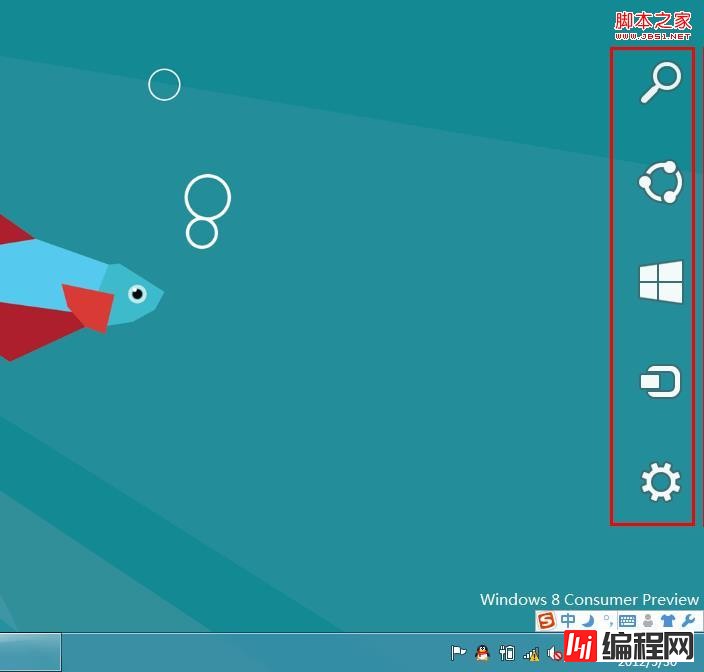
2、把鼠标移动到“齿轮”图标上,出现如下图所示:
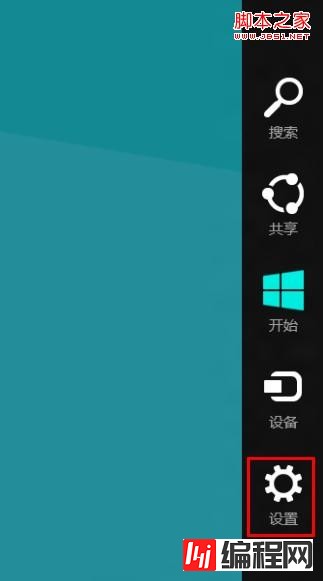
3、点击“设置”按钮,出现下图所示界面:
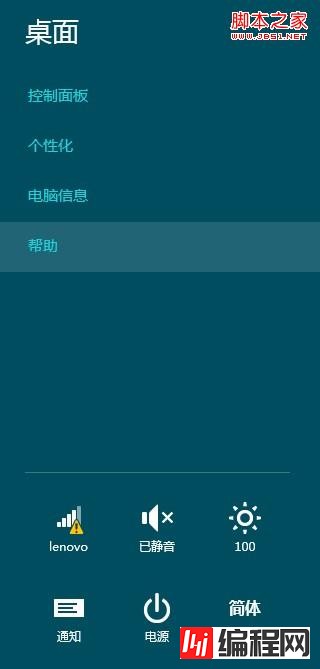
4、左键点击,目前已经连接的网络(左上角图标):
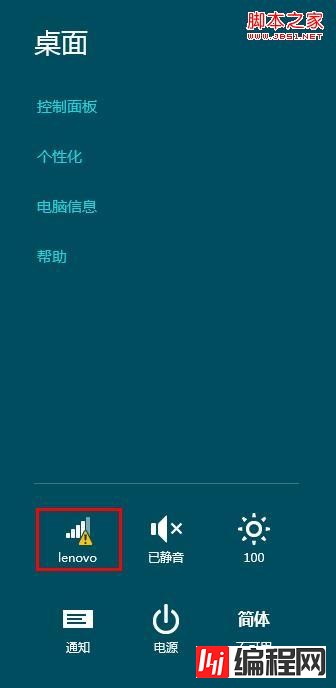
5、在目前已经连接的网络图标上,点击右键,出现下图所示界面:
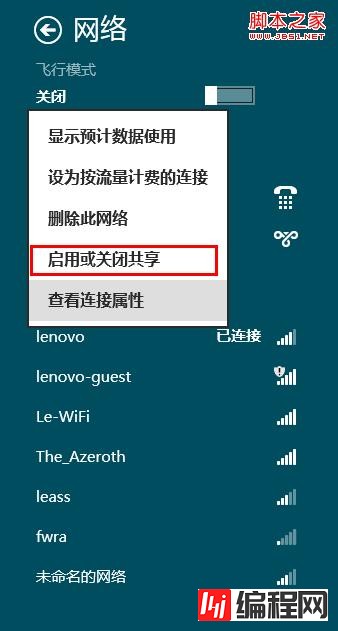
6、左键点击“启用或关闭共享”,进入下图界面,即可根据需求,进行网络场所的更改。

怎么样、很简单吧。
--结束END--
本文标题: win8更改网络场所具体位置具体步骤
本文链接: https://lsjlt.com/news/16438.html(转载时请注明来源链接)
有问题或投稿请发送至: 邮箱/279061341@qq.com QQ/279061341
2024-03-01
2024-03-01
2024-03-01
2024-03-01
2024-03-01
2024-02-29
2024-02-29
2024-02-29
2024-02-29
2024-02-29
回答
回答
回答
回答
回答
回答
回答
回答
回答
回答
0